전 세계 시청자들과 활발히 소통하고 싶은 틱톡 크리에이터 라면, 틱톡 자막 생성기가 필수입니다. 요즘은 AI가 워낙 발달해 자막 생성 프로그램을 활용하면 수작업 없이도 빠르고 정확한 다국어 자막을 만들 수 있죠. 이 가이드를 통해 여러분의 틱톡 채널 성장에 도움이 될 인기 자막 프로그램들을 엄선하여 소개해드리겠습니다.
파트 1: 꼭 써봐야 할 틱톡 자막 생성기
수많은 자막 프로그램 중에서 어떤 것을 선택해야 할지 고민되시나요? 그렇다면 이번 파트에서 정리해 드리겠습니다. 대부분의 틱톡 자막 프로그램은 온라인으로만 제공되지만, HitPaw Edimakor는 PC에 직접 설치해서 사용할 수 있는 한글이 지원되는 편리한 프로그램입니다.
HitPaw Edimakor 는 AI 기술을 활용한 데스크탑 전용 프로그램으로, 비디오 편집부터 화면 녹화, 음성 합성까지 다양한 기능을 제공합니다. 특히 틱톡에서 필요한 기능인 원하는 톤으로 대본을 자동 생성하는 기능도 탑재 되어 있습니다.
아래에서 HitPaw Edimakor로 틱톡 자막을 만드는 방법을 자세히 알아보겠습니다:
-
단계 1: 틱톡 영상 불러오기
HitPaw Edimakor를 실행하고 메인 화면의 '동영상 만들기' 버튼을 클릭해주세요. 영상을 가져오고 아래 타임라인으로 드래그 하면 됩니다.

-
단계 2: 틱톡 자막 생성하기
상단의 도구 모음에서 '자막'을 클릭하고 타임라인의 틱톡 영상을 선택해주세요. '자동 자막' 상자에서 '선택한 클립' 라디오 버튼이 체크되어 있는지 확인하고 '자동 자막 생성' 버튼을 클릭하세요. 잠시 기다리시면 HitPaw Edimakor가 자동으로 자막을 만들어서 타임라인에 추가해줍니다.

-
단계 3: 자막 편집/서식 지정 및 영상 내보내기
타임라인에서 수정하고 싶은 자막 구간을 선택하고 오른쪽 패널에서 텍스트를 편집하세요. 오른쪽 아래의 '모두 적용' 체크박스를 체크하고 서식 옵션으로 자막을 원하는 대로 꾸며보세요. HitPaw Edimakor 미리보기 창 아래 재생 버튼으로 확인해 보시고 마음에 들면 오른쪽 위의 '내보내기'를 클릭하세요.

내보내기 창이 뜨면 '내보내기'를 눌러 컴퓨터에 저장하면 끝입니다.

파트 2: 틱톡 자막을 만들 수 있는 인기 온라인 프로그램
웹에서 자막을 만들고 싶을 때 추천 드리는 프로그램인 HitPaw Online Video Editor는 사용하기 쉬운 한글 인터페이스로 영상을 올리고 자막까지 추가할 수 있는 프로그램으로 자막을 넣은 후에는 글자 색상, 테두리, 위치부터 배경 색상, 글꼴, 크기까지 원하는 대로 꾸밀 수 있다는 점이 장점 입니다.
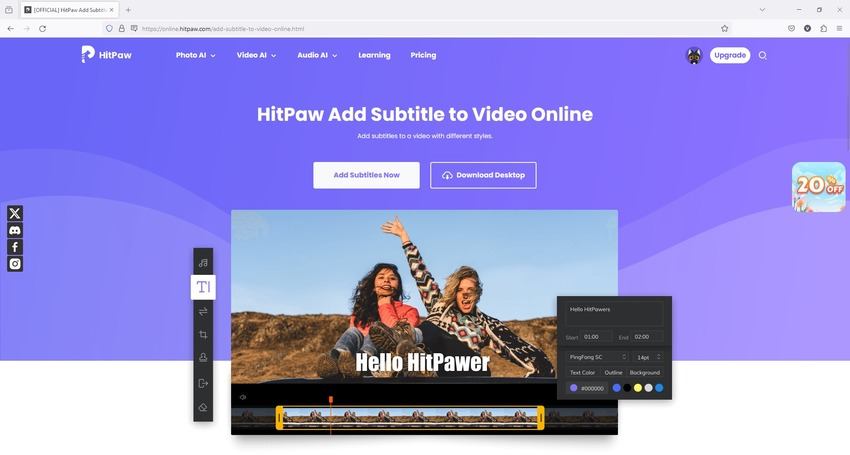
파트 3: 시중에 나와있는 7가지 다른 틱톡 자막 생성기 리뷰
-
1.Mention
Mention은 틱톡 캡션 생성기를 새로운 관점으로 접근한 프로그램으로 '캡션'이라는 단어가 여러 뜻으로 쓰이다 보니 헷갈릴 수 있는데, Mention은 자막이 아닌 콘텐츠 설명문을 만들어주는 프로그램 입니다.

-
2.CoSchedule
CoSchedule은 다양한 기능을 가진 플랫폼으로써 틱톡 캡션 생성은 물론, 영상의 주제를 설명하는 텍스트도 만들 수 있고 캡션을 만들 때 주제, 타겟 시청자, 톤을 따로 설정할 수 있습니다. CoSchedule을 이용할 땐 '주제'를 꼭 입력하시고, 나머지는 건너뛰셔도 무방합니다.

-
3.VEED.IO
VEED.IO에서 틱톡 캡션을 만드는 과정은 총 3단계로 이루어집니다. 먼저 영상의 주제와 키워드를 입력하고, 캡션을 생성한 다음, 만들어진 캡션을 틱톡 게시물에 복사하여 붙여 넣으면 끝 입니다. 그 이후 VEED.IO의 알고리즘이 입력한 키워드를 바탕으로 사용자의 요구사항을 분석하여 트래픽을 끌어올 수 있을법한 캡션을 만들어줍니다.

-
4.SocialPilot
SocialPilot은 다양한 언어를 지원하는 무료 틱톡 캡션 생성 프로그램으로 텍스트의 톤을 내가 직접 선택할 수 있고 나머지는 프로그램이 알아서 처리합니다. 캡션 생성 시 키워드를 추가하면 SEO에 최적화된 캡션을 만들어내며 트래픽을 높이고 콘텐츠 생산성을 향상시킬 수 있어서 편리합니다.

-
5.VOC AI
VOC.AI는 무료로 틱톡 캡션을 생성해주는 서비스이며 메인 화면에 드롭다운 목록이 있어서 원하는 캡션 스타일 설정이 편리합니다. VOC이용할 때 언어, 설명, 스타일은 필수 입력 항목이므로 정확한 캡션을 생성하기 위해서는 꼭 설정 하세요.

-
6.HIX AI
HIX.AI는 웹 기반 서비스이지만 콘솔 같은 인터페이스를 제공하여 원하는 설정을 내 마음대로 선택할 수 있습니다. 이 AI 캡션 생성 프로그램은 ChatGPT-3.5를 활용하여 SEO에 최적화된 캡션을 생성하여 영상의 조회수를 높일 수 있도록 도와주는 프로그램으로 비즈니스용으로 더 정확한 캡션이 필요하다면 프로 요금제로 업그레이드하거나 유료 버전인 ChatGPT-4를 추천 드립니다.

-
7.TextCortex
TextCortex는 무료 틱톡 캡션 생성 프로그램이지만, 사용하기 전에 회원가입이 필요하며 료 플랜에서는 하루 20개의 생성 크레딧, 최대 50MB 저장 공간, 문장 바꿔 쓰기 같은 기능을 제공합니다. 만약 비즈니스 용도로 더 많은 크레딧이 필요한 경우 유료 플랜에 가입하셔서 이용해보세요.

파트 4: 틱톡 자막 관련 자주 묻는 질문
-
Q1. 틱톡에서 자막을 어떻게 생성하나요?
A1. 틱톡은 영상에 자동으로 자막을 생성해주지만, 정확한 자막과 완벽한 싱크를 맞추려면HitPaw Edimakor와 같은 전용 프로그램을 사용하는 것을 추천 드립니다.
-
Q2. 좋은 틱톡 캡션을 작성하는 방법은 무엇인가요?
A2. 좋은 틱톡 캡션이란 사람들의 관심을 끄는 문구와 검색 엔진 최적화를 위한 키워드를 포함하는 것 입니다. 이런 콘텐츠를 만드는 가장 효과적인 방법은 전문 틱톡 캡션 생성 프로그램을 제대로 활용하는 것입니다.
-
Q3. 틱톡이 자동으로 영상에 자막을 넣어주나요?
A3. 네, 자동으로 제공됩니다. 하지만 틱톡에서 제공하는 자막은 오류가 발생하기도 하기 때문에 전문적으로 자막을 삽입하고 싶다면 HitPaw Edimakor와 같은 프로그램을 이용해 정확한 싱크를 맞춰서 자막을 입력해보세요.
결론
틱톡 자막을 하나하나 수동으로 입력한다는 것은 상당히 지루하고 시간이 많이 소요되는 작업입니다. 몇 분짜리 짧은 영상은 금방 처리할 수 있지만, 수십 분이나 몇 시간 분량의 긴 영상은 자막 작업에만 며칠이 걸릴 수 있으니 HitPaw Edimakor와 같은 전문 자막 생성 프로그램을 활용하면 며칠 걸릴 작업을 단 몇 분 만에 완료할 수 있으니 여러분의 시간을 아껴서 효율적인 콘텐츠 제작을 위해 전문 자막 프로그램의 도움을 받는 것을 추천 드립니다.
홈페이지 > 비디오 편집 팁 > 2025년 무료로 사용할 수 있는 틱톡 자막 생성기
댓글 남기기
HitPaw 기사 리뷰 만들기





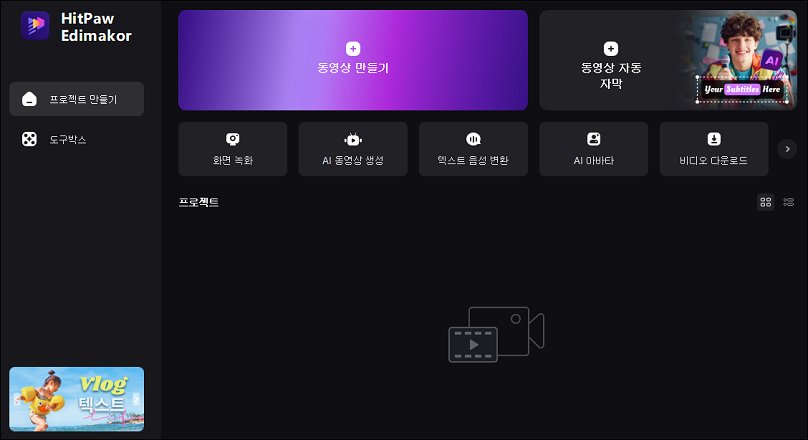
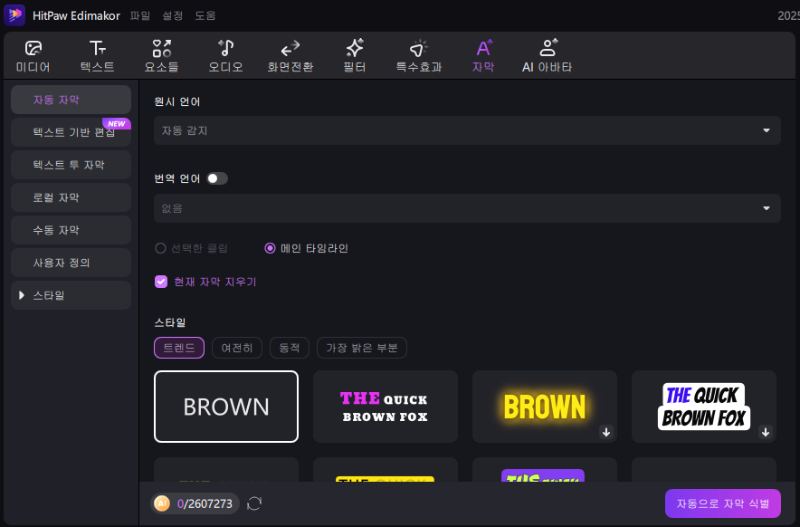
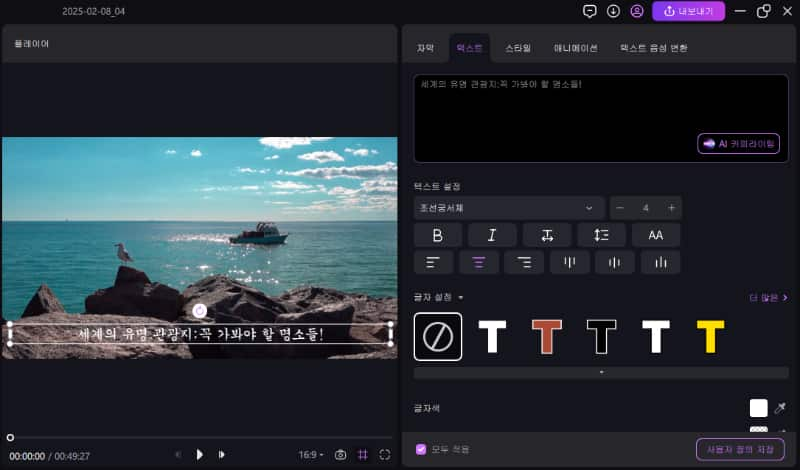
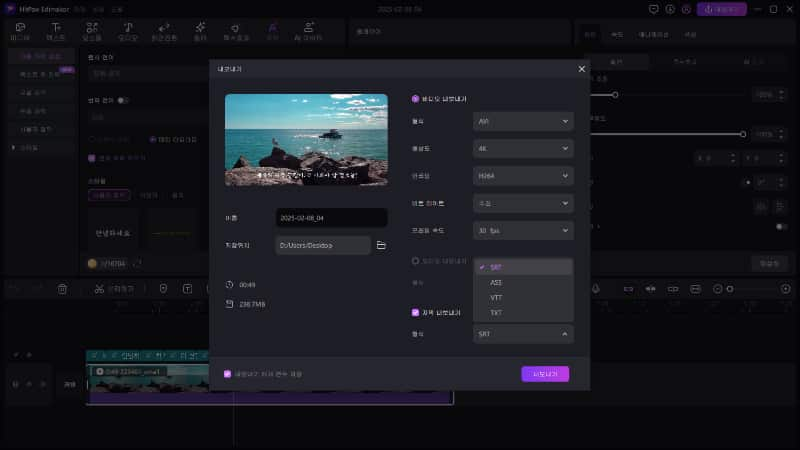
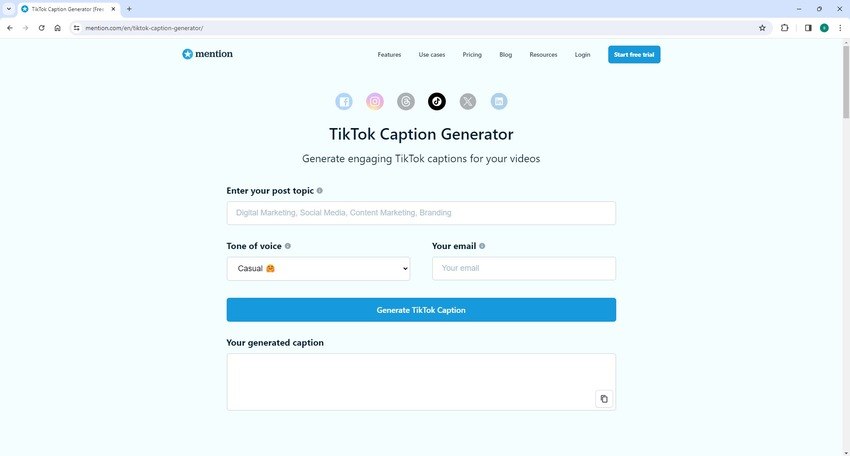
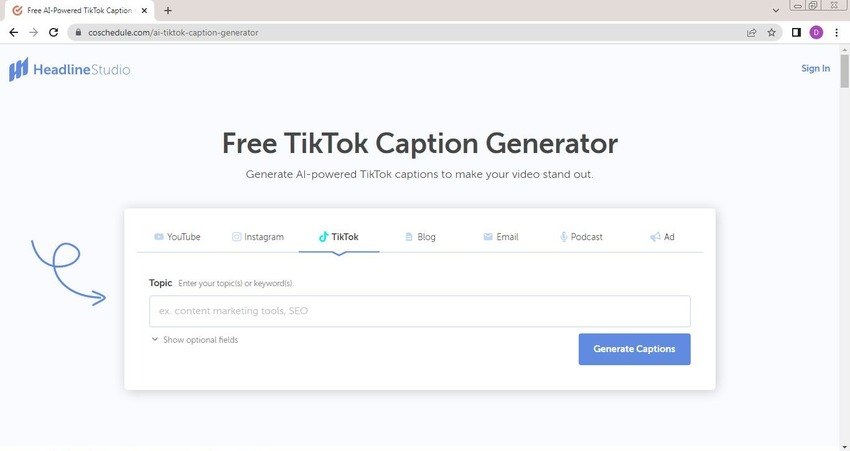
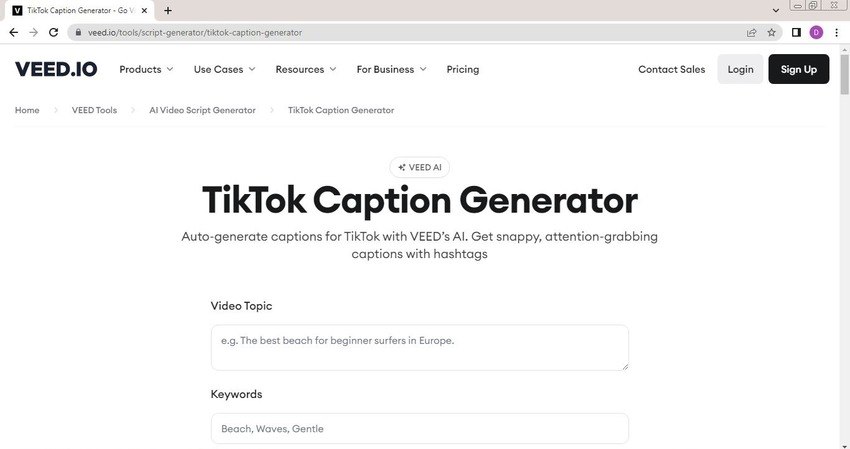
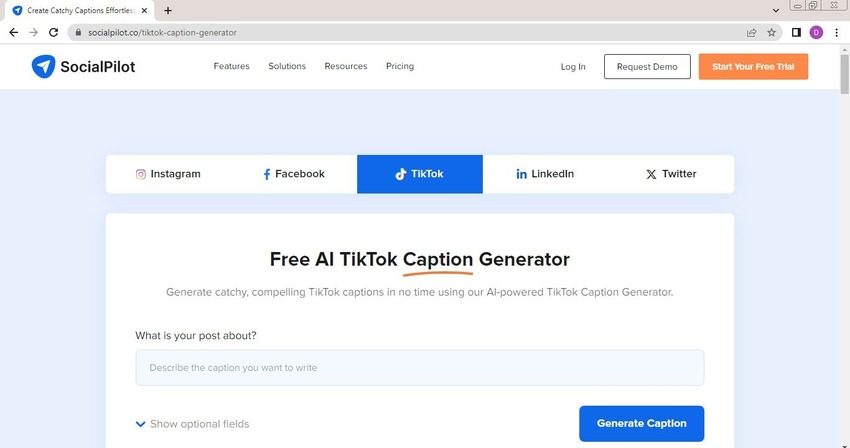
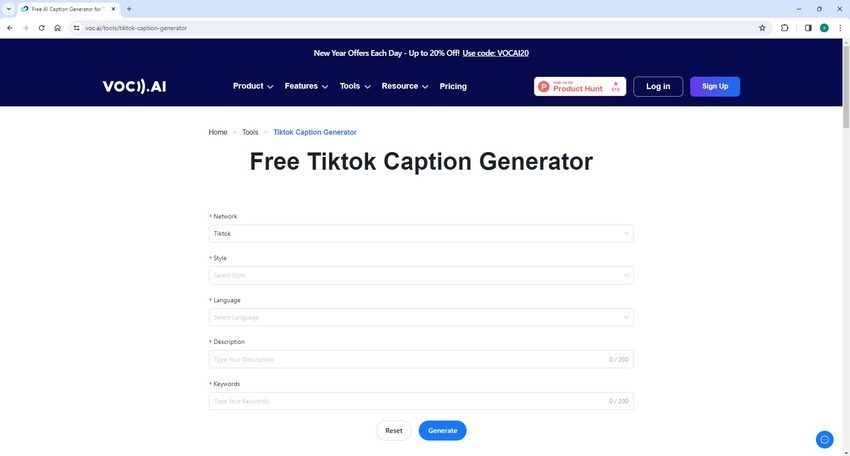

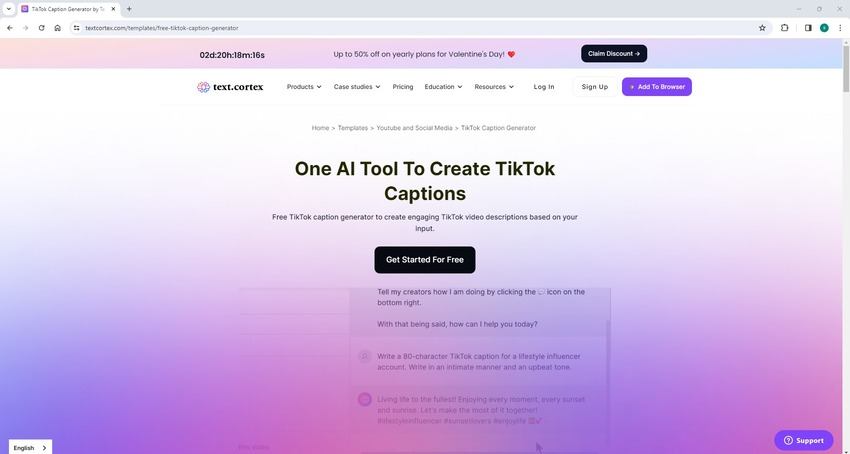




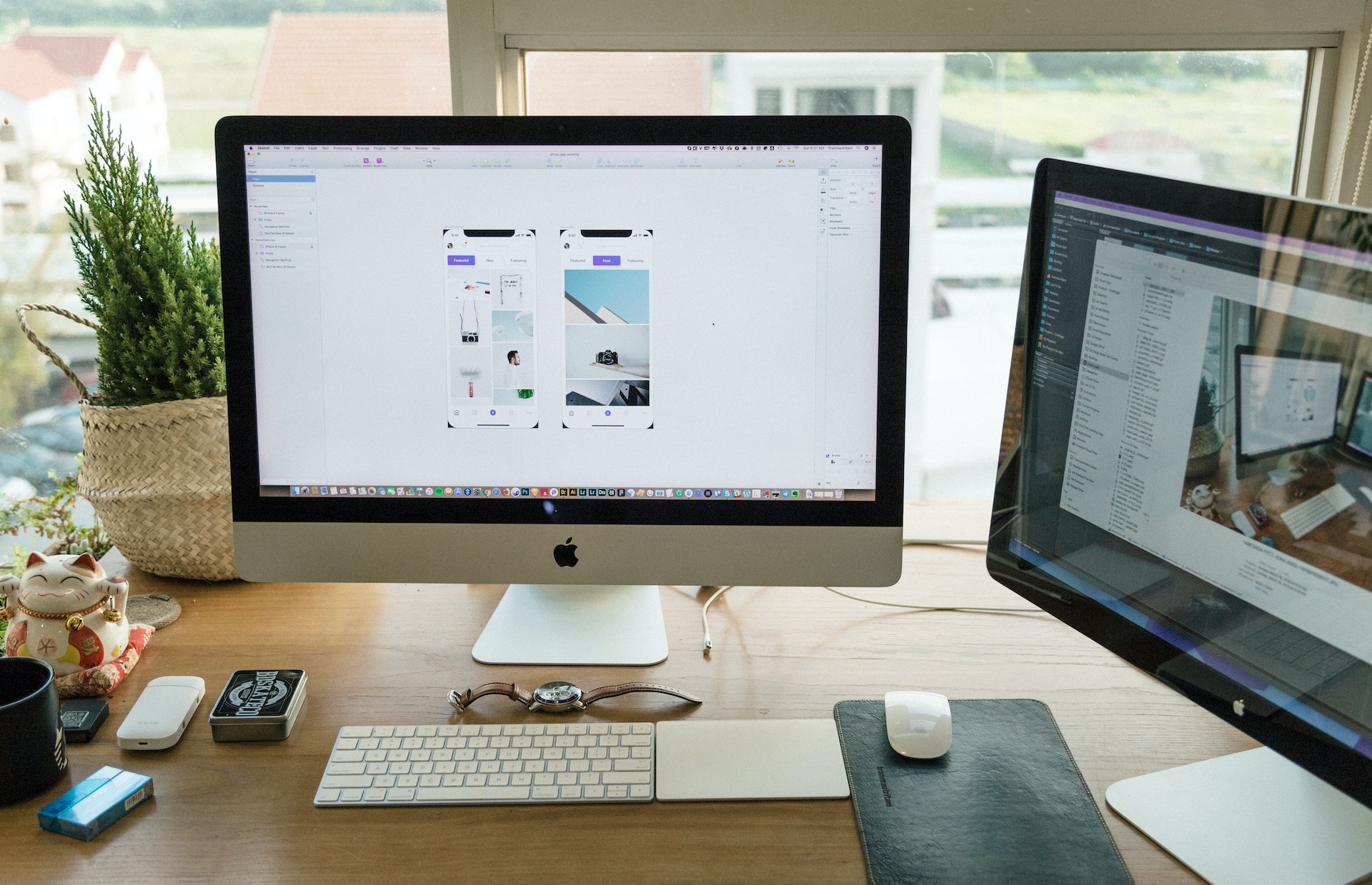

김희준
편집장
김희준 씨는 비디오 편집의 예술과 기술에 전념하는 Edimakor의 편집장입니다. 비주얼 스토리텔링에 대한 열정을 가진 김희준은 전문가 팁, 튜토리얼, 최신 동영상 제작 트렌드를 제공하는 고품질 콘텐츠 제작을 총괄합니다.
여기에서 평가하세요!